使用VSCode远程Remote SSH链接
使用VSCode远程Remote SSH链接
准备工作
1、安装Vscode
https://code.visualstudio.com/
2、安装SSH
可以通过安装 Git 来获取 SSH 功能
安装git后,可在cmd命令窗输入ssh验证
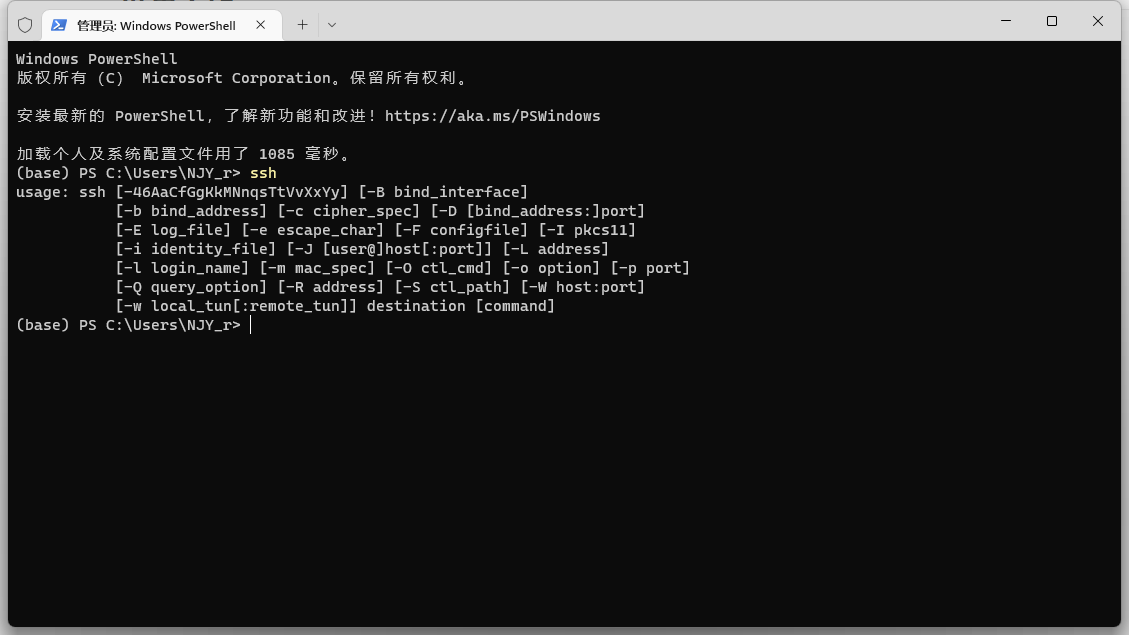
3、Vscode添加插件
打开Vscode,Ctrl+Shift+X快捷键打开插件扩展,输入Remote,下载第一个插件
注:vscode默认是没有中文的,想要中文请自己在扩展的搜索框输入Chinese安装中文包
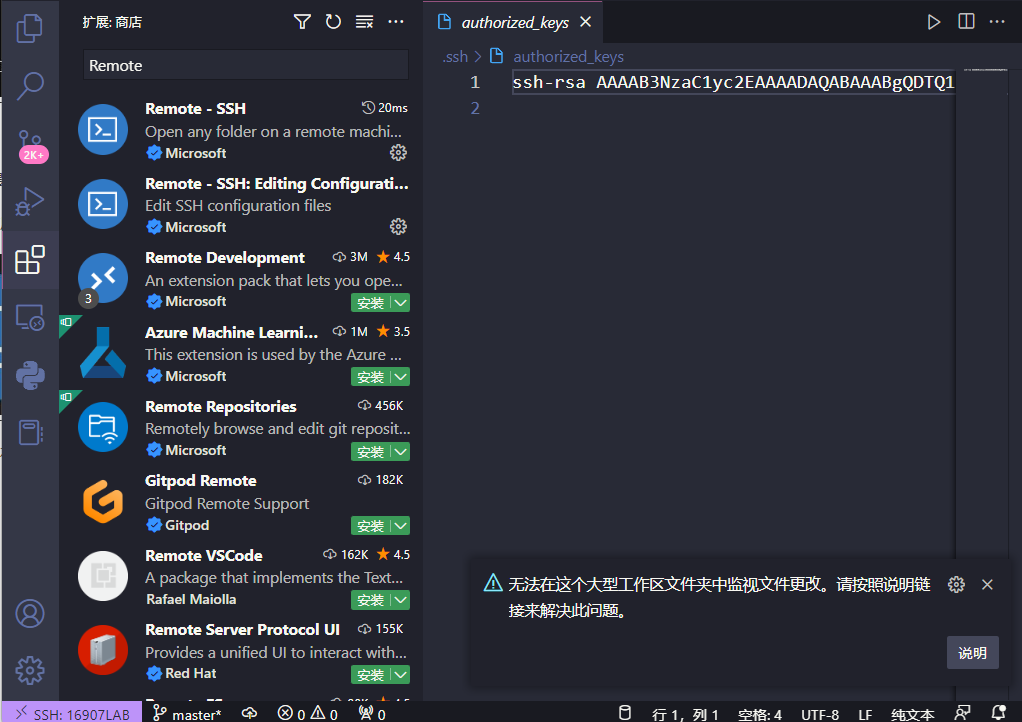
4、生成ssh私钥、公钥
先到路径C:\Users \ {用户名}\ .ssh,如图示,若里面有文件id_rsa.pub、id_rsa的话,应是已经存在私钥公钥
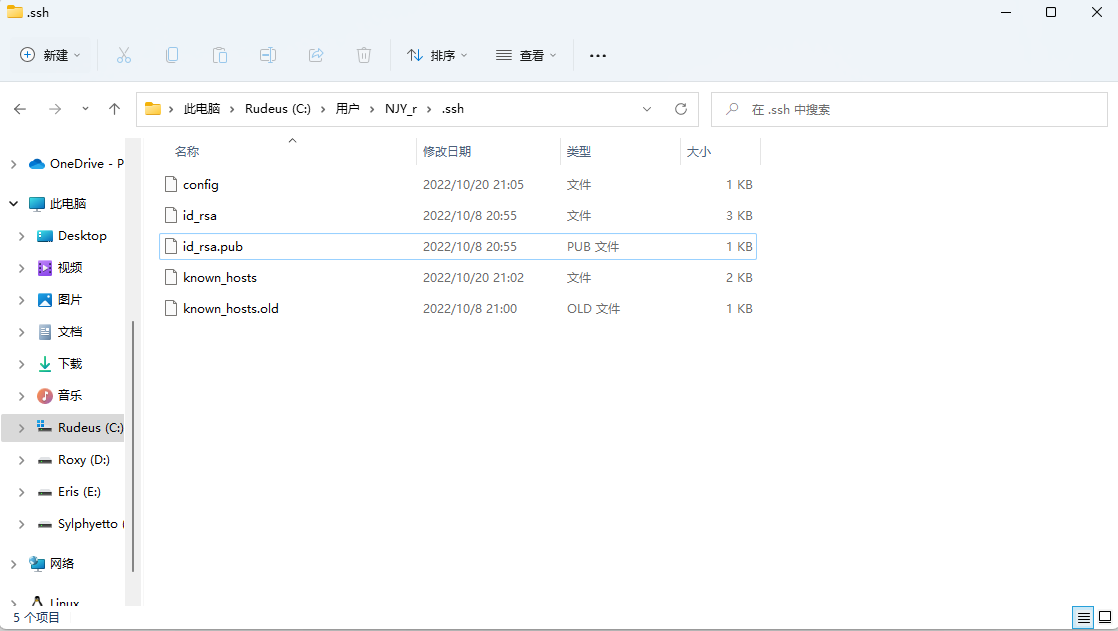
若没有则需要生成ssh私钥公钥
cmd命令窗输入,{youremail@example.com}这里面的内容随便填,我是填的自己邮箱
1 | ssh-keygen -t rsa -C "{youremail@example.com}" |
之后一路回车直到文件夹内出现文件,因为我已经存在公钥私钥,再次生成会将其覆盖,这里不做演示
!!!注意 !!!
id_rsa.pub :公钥,可以随意分享
id_rsa :私钥,绝对不可以分享给别人,否则会影响到个人电脑信息安全
链接远程服务器
公网ip,请妥善保管,请不要向外泄露,穷学生们都买不起DDOS防御,承担不起服务器被DDOS的费用
1、复制公钥到linux主机
将已经生成好的公钥,即id_rsa.pub拷贝到linux主机上的如下路径
1 | ~/.ssh/authorized_keys |
将ssh公钥以行为单位保存到authorized_keys文件,如我云服务器上的设置所示
你可以看到,vscode的右下角和中上方显示了**SSH:/assets/images/1012/**,意思是SSH链接到了/assets/images/1012/,这一串数字是服务器的公网ip,也即是不要放在网上公开的部分。
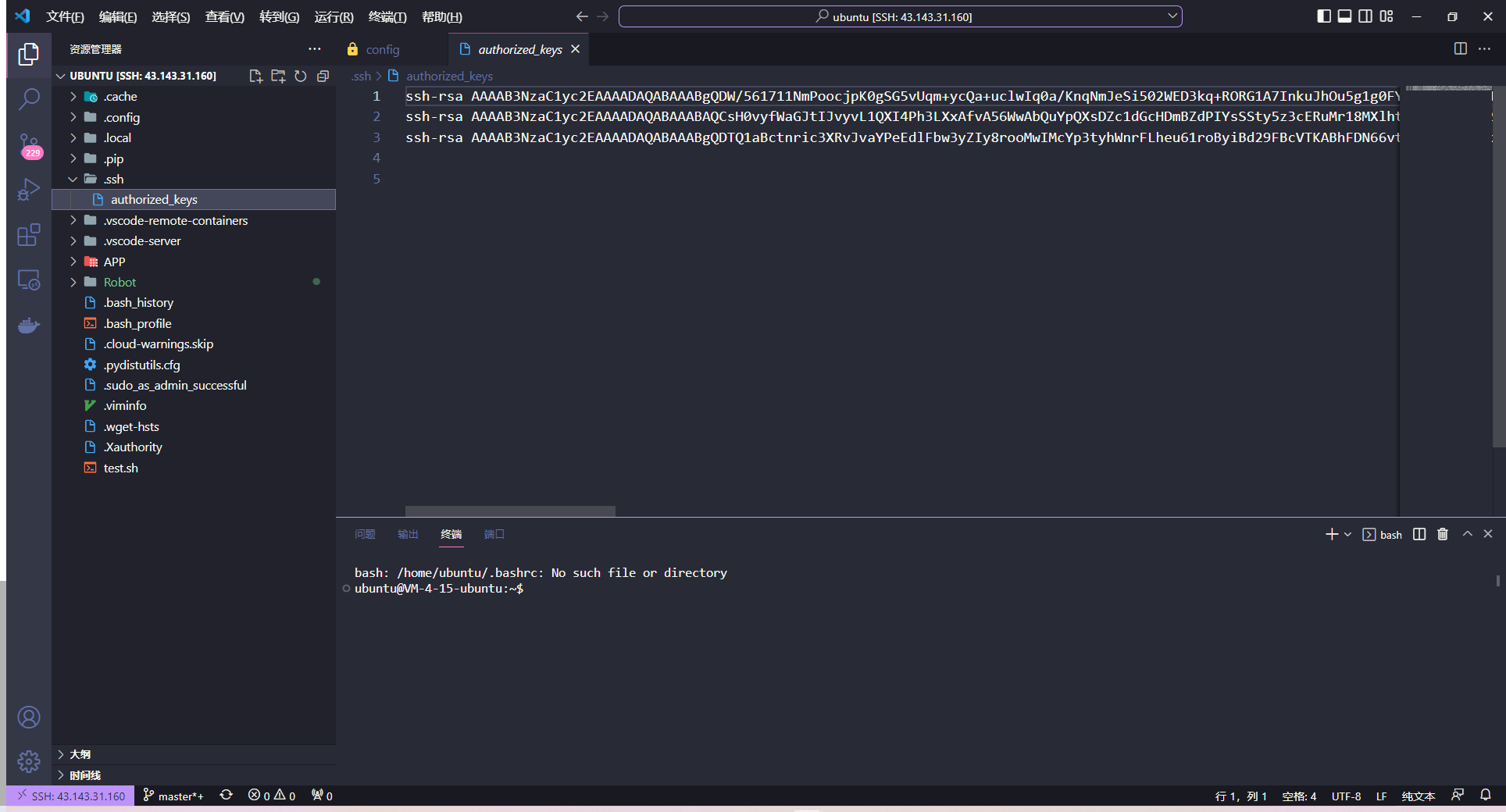
2、使用VScode Remote SSH链接到服务器
下载完 Remote SSH扩展后,左侧会新增一个图标,
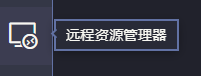
选中并且切换到SSH模式
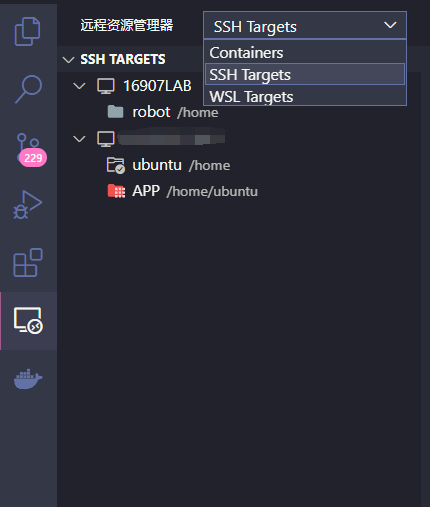
鼠标移至标题栏,选项窗即会浮现,选择+号新增

在这里输入
1 | ssh -p remote_port username@serverIP |
还没完,一路回车后会显示Host added!,如框选打开设置,没点到的话去打开C:\Users \ {用户名} \ config文件打开修改
默认的Host是我的公网ip,所以只需要修改最一开始的Host即可,不明白的对着下面这里修改,还有新增IdentityFile这一栏

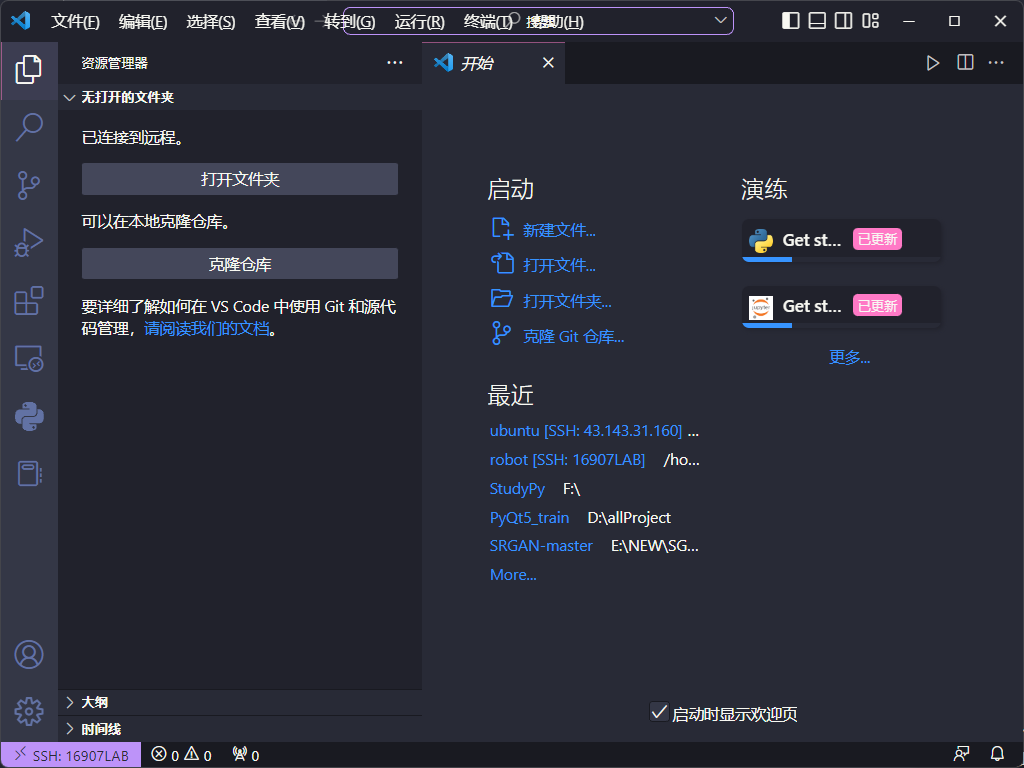
Editor:RoxyKko
Time:2022/10/20 22:07





